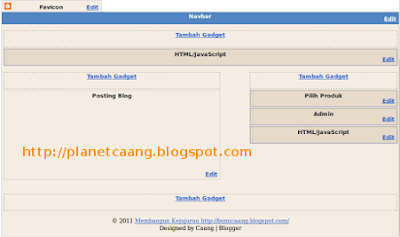Kode JavaScript Teks Pelangi
 Saya mau berbagi lagi kode javascript untuk dipasang di dalam blog. Sebelumnya saya telah memposting kode javascript jumlah komentar dan jumlah posting, sekarang akan berbagi posting kode javascript teks pelangi, yang sedikit lebih rumit dibandingkan kedua kode sebelumnya.
Saya mau berbagi lagi kode javascript untuk dipasang di dalam blog. Sebelumnya saya telah memposting kode javascript jumlah komentar dan jumlah posting, sekarang akan berbagi posting kode javascript teks pelangi, yang sedikit lebih rumit dibandingkan kedua kode sebelumnya.Apa itu teks pelangi?
Teks pelangi adalah salah satu bentuk, gaya atau style yang diterapkan pada sebuah teks, kata, frasa, kalimat atau beberapa kalimat, yang menjadikan teks tersebut berwarna-warni seperti layaknya pelangi.
Bagaimana cara memasang teks pelangi?
Cara memasang atau membuat teks pelangi yaitu:
:1: Pasang kode berikut di dalam Template blog di atas </head>
<script type='text/javascript'>//<![CDATA[
function rt_decodeHex(t){var r=parseInt(t.substr(1,2),16),n=parseInt(t.substr(3,2),16),o=parseInt(t.substr(5,2),16);return[r,n,o]}function rt_encodeHex(t,r,n){var o="#";return o+=16>t?"0"+t.toString(16):t.toString(16),o+=16>r?"0"+r.toString(16):r.toString(16),o+=16>n?"0"+n.toString(16):n.toString(16)}function rt_getColor(t){var r,n,o,a=15,e=255/a;return a>t?(r=255,n=t*e,o=0):2*a>t?(r=255-(t-a)*e,n=255,o=0):3*a>t?(r=0,n=255,o=(t-2*a)*e):4*a>t?(r=0,n=255-(t-3*a)*e,o=255):5*a>t?(r=(t-4*a)*e,n=0,o=255):(r=255,n=0,o=255-(t-5*a)*e),rt_encodeHex(r,n,o)}function rt_loadColor(t){for(var r=t.innerHTML,n=r.length,o=90/n,a=n-1;a>=0;a--){var e=Math.round(o*a),s=rt_getColor(e);r=r.substr(0,a)+"<span style='color:"+s+"'>"+r.substr(a,1)+"</span>"+r.substr(a+1)}t.innerHTML=r}function rt_scriptStart(){for(var t=document.getElementsByTagName("span"),r=0;r<t.length;r++){var n=t[r];"pelangi"==n.className&&rt_loadColor(n)}}var rt_windowOnLoad=window.onload;window.onload=function(){void 0!=rt_windowOnLoad&&rt_windowOnLoad(),rt_scriptStart()};
//]]>
</script>:2: Pasang kode berikut di Template, Sidebar, Footer atau kolom HTML JavaScript Blog, dengan mengedit dulu frasa teks pelangi disini sesuai kebutuhan
<span class='pelangi'>teks pelangi disini</span>:3: Bila berhasil, maka akan tampak seperti teks di bawah ini
Kebaikan apa yang sudah kamu lakukan di hari ini?
:4: Kode teks pelangi disini atau kode yang disebutkan pada poin :2:, boleh di pasang beberapa kali, pasang teks pelangi ini di Template, pasang teks pelangi itu di Sidebar, boleh, sesuai dengan kebutuhan.
Semoga berhasil, semangat :semangat:


 Jumlah komentar yang pernah ditulis, baik oleh penulis blog itu sendiri atau oleh pengunjung atau pembacanya, dan terbit pada sebuah blog dapat kita munculkan angkanya dan kita tampilkan di halaman muka, di sidebar atau di footer, melalui bantuan sebuah kode javascript.
Jumlah komentar yang pernah ditulis, baik oleh penulis blog itu sendiri atau oleh pengunjung atau pembacanya, dan terbit pada sebuah blog dapat kita munculkan angkanya dan kita tampilkan di halaman muka, di sidebar atau di footer, melalui bantuan sebuah kode javascript.  Jumlah posting atau jumlah artikel yang sudah diterbitkan pada sebuah blog dapat kita munculkan angkanya dan kita tampilkan di halaman muka, melalui bantuan sebuah kode javascript.
Jumlah posting atau jumlah artikel yang sudah diterbitkan pada sebuah blog dapat kita munculkan angkanya dan kita tampilkan di halaman muka, melalui bantuan sebuah kode javascript. 































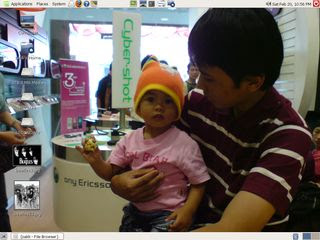
 Untuk mempercantik
Untuk mempercantik